
„Mam kilka starych komputerów, które chciałbym przekazać szkolnym organizacjom charytatywnym”, napisał jeden z czytelników w e-mailu. „Usunąłem informacje na dysku twardym, ale słyszałem, że samo usunięcie danych nie usuwa ich całkowicie. Czy możesz doradzić, jak bezpiecznie usunąć dane z komputera?”
Niestety, mieli rację: tylko dlatego, że usunąłeś plik na swoim komputerze i opróżniłeś Kosz, nie oznacza to, że zniknął na zawsze. Upewnienie się, że te pliki zniknęły, będzie wymagało dodatkowej pracy, ale jeśli myślisz o podarowaniu, sprzedaży, a nawet recyklingu starego komputera z dyskiem twardym, zdecydowanie warto poświęcić czas.
„Istnieje wiele historii o ludziach, którzy kupują używane komputery online i odzyskują dane” — powiedział Andrés Arrieta, dyrektor ds. inżynierii prywatności konsumentów w Electronic Frontier Foundation. „To trochę przerażające. Całe twoje życie tam jest.”
Jeśli poważnie myślisz o utrzymywaniu swoich danych z dala od wścibskich oczu, oto jak bezpiecznie wymazać stare dyski twarde.
W przypadku dysków twardych wewnątrz działającego komputera
Jeśli udało Ci się już uruchomić i korzystać z komputera, którego próbujesz się pozbyć, uważaj się za szczęściarza. Przy odpowiednim oprogramowaniu proces może być dość prosty. Na szczęście w niektórych przypadkach system operacyjny, który zasila komputer, ma już wszystko, czego potrzebujesz, aby bezpiecznie wymazać dysk twardy.
- Kliknij ikonę Ustawienia, a następnie kliknij Zmień ustawienia komputera
- Kliknij Aktualizacja i odzyskiwanie, a następnie „Odzyskiwanie”
- W sekcji „Usuń wszystko i ponownie zainstaluj system Windows” kliknij „Rozpocznij”
- Po wyświetleniu monitu wybierz opcję „Wyczyść cały dysk”
- Kliknij przycisk Windows w lewym dolnym rogu, a następnie ikonę Ustawienia w kształcie koła zębatego
- Kliknij Aktualizacja i zabezpieczenia, a następnie „Odzyskiwanie” na pasku bocznym
- W sekcji „Zresetuj ten komputer” kliknij „Rozpocznij”, a następnie „Usuń wszystko”
- Po przejściu do ekranu Ustawienia dodatkowe kliknij Zmień ustawienia i upewnij się, że opcje Wyczyść dane i Usuń pliki ze wszystkich dysków są włączone
- Kliknij przycisk Windows na pasku narzędzi, a następnie ikonę Ustawienia w kształcie koła zębatego
- Kliknij Aktualizacja systemu Windows. Następnie kliknij Odzyskiwanie i wybierz opcję Resetuj komputer
- Wybierz „Usuń wszystko” i kliknij „Zmień ustawienia”, aby upewnić się, że opcja „Wyczyść dane” jest włączona
W przypadku komputerów z wcześniejszymi wersjami systemu Windows — takimi jak Windows XP, Vista lub 7 — może być konieczne udanie się gdzie indziej, aby uzyskać odpowiednie narzędzia. EFF poleca również bezpłatne aplikacje, takie jak BleachBit i DBAN Do bezpiecznego usuwania odpowiednio pojedynczych plików i całych dysków twardych.
Mogą być również przydatne, jeśli używasz również nowszych wersji systemu Windows. Te aplikacje doskonale nadają się do obsługi szczególnie wrażliwych danych, które chcesz, lub gdy chcesz mieć większą kontrolę nad sposobem wymazywania i zapisywania dysku twardego.
- Włącz (lub uruchom ponownie) komputer Mac i przytrzymaj klawisze Command i R, gdy jest włączony – spowoduje to przejście komputera w tryb odzyskiwania
- Zaloguj się na swoje konto (jeśli to konieczne) i kliknij Narzędzie dyskowe
- Wybierz dysk twardy, który chcesz wymazać i kliknij przycisk Wymaż
- Kliknij Opcje bezpieczeństwa i wybierz, jak ostrożnie chcesz wymazać dysk. Większość osób będzie w porządku wybierając drugą opcję, która dwukrotnie zapisuje wszystkie zapisane dane
Dyski twarde wewnątrz komputera nie działają
Jeśli jeden z komputerów, których chcesz się pozbyć, nie działa w sposób odpowiedzialny, może lepiej nadawać się na wycieczkę do zakładu recyklingu niż kupujący w serwisie eBay. Ale tylko dlatego, że coś nie działa, nie oznacza, że dane osobowe przechowywane na dysku twardym zostały utracone na wieki.
Musimy coś z tym zrobić. Pierwszym krokiem jest uzyskanie dostępu do samego dysku twardego.
Dla osób zaznajomionych z wnętrzem komputera — lub każdego, kto chce się tam poruszać — jednym ze sposobów jest otwarcie komputera i wzięcie dysku twardego. Nie martw się: często jest to o wiele łatwiejsze, niż się wydaje.
Większość komputerów stacjonarnych można szybko otworzyć, a zakładając, że nie ma na przeszkodzie zestawu części, odłączenie dysku twardego nie powinno wiązać się z czymś więcej niż odłączeniem niektórych kabli i usunięciem wspornika. Ten proces może być bardziej skomplikowany w przypadku laptopów, dlatego przed rozpoczęciem warto poszukać przewodnika naprawy lub samouczka YouTube dla konkretnego modelu.
Gdy już będziesz w stanie uwolnić dysk twardy z metalowego więzienia, użyj obudowy dysku USB lub stacji dokującej, aby fizycznie podłączyć go do innego komputera, gdzie możesz użyć wcześniej wspomnianych narzędzi programowych, aby odpowiedzialnie go usunąć.
Jeśli brzmi to jak ból, zawsze jest prosty sposób: możesz zabrać urządzenie do lokalnego warsztatu, gdzie w ciągu kilku chwil wyjmą dysk twardy. (za wszystko co ma dziwactwaYelp to przydatne miejsce, aby zacząć szukać tych sklepów.) Może też mogą je bezpiecznie zeskanować, co zaoszczędzi Ci więcej czasu.
podejście do powierzchni biurowej
Jest też podejście low-tech – niektórzy powiedzieliby, że bardziej terapeutyczne. Jeśli rzeczywiście możesz usunąć stary dysk twardy z komputera, który i tak planujesz poddać recyklingowi, wyjmij dysk na zewnątrz i nałóż na niego dużą dawkę młotka. Równie dobrze sprawdzi się kamień z ogrodu, podobnie jak wiertło z wiertłem do wywiercenia czterech lub pięciu dużych otworów wokół środka twardego drewna.
Naprawdę, idź z Wszystko jest prawdą Gdy nazwa gry powoduje pewne szkody podobne do Office Space. (Tylko nie zapomnij o okularach ochronnych.)
„Jeśli i tak zamierzasz wyrzucić go do kosza, nie zapomnij go powalić” – powiedziała Arrieta. „Dlaczego ci się to nie podoba?”
W szczególności to, co próbujemy tutaj zrobić, to magnetycznie uszkadzać talerze dysków, obracające się dyski, na których umieszczane są nasze dane. Zniszczenie tych naczyń nie zawsze sprawi, że dane będą całkowicie nie do odzyskania, ale uratowanie tych informacji będzie trudniejsze niż jest to warte we wszystkich przypadkach, z wyjątkiem najbardziej ekstremalnych. (Jeśli trzymasz się, powiedzmy, tajemnic rządowych, lepiej zniszcz cały dysk.)
Kiedy już się dobrze bawisz, nie wyrzucaj po prostu tego dysku do śmieci — znajdź lokalny zakład e-odpadów i wrzuć tam ich ciała.

„Subtelnie czarujący nerd popkultury. Irytująco skromny fanatyk bekonu. Przedsiębiorca”.
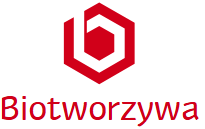
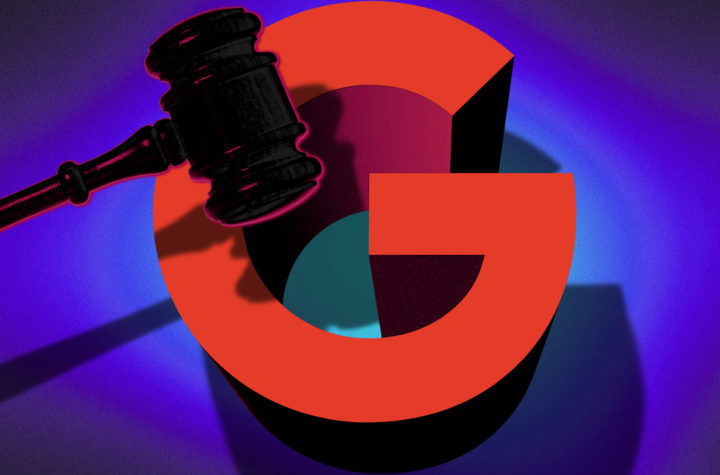



More Stories
Ta ładowarka GaN o mocy 100 W jest cienka i składana
Plaud wypróbowuje prostszy pin AI
Stare i nowe procesory Ryzen zyskują większą prędkość dzięki opcjonalnej aktualizacji systemu Windows